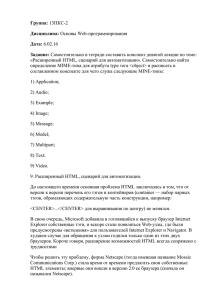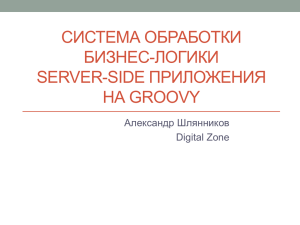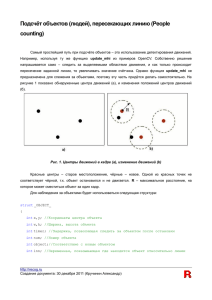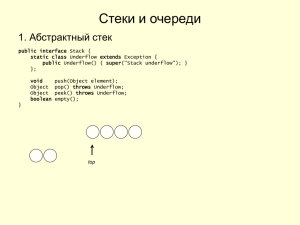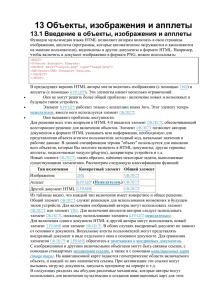Карты ссылок. Размещение и воспроизведение на веб
реклама
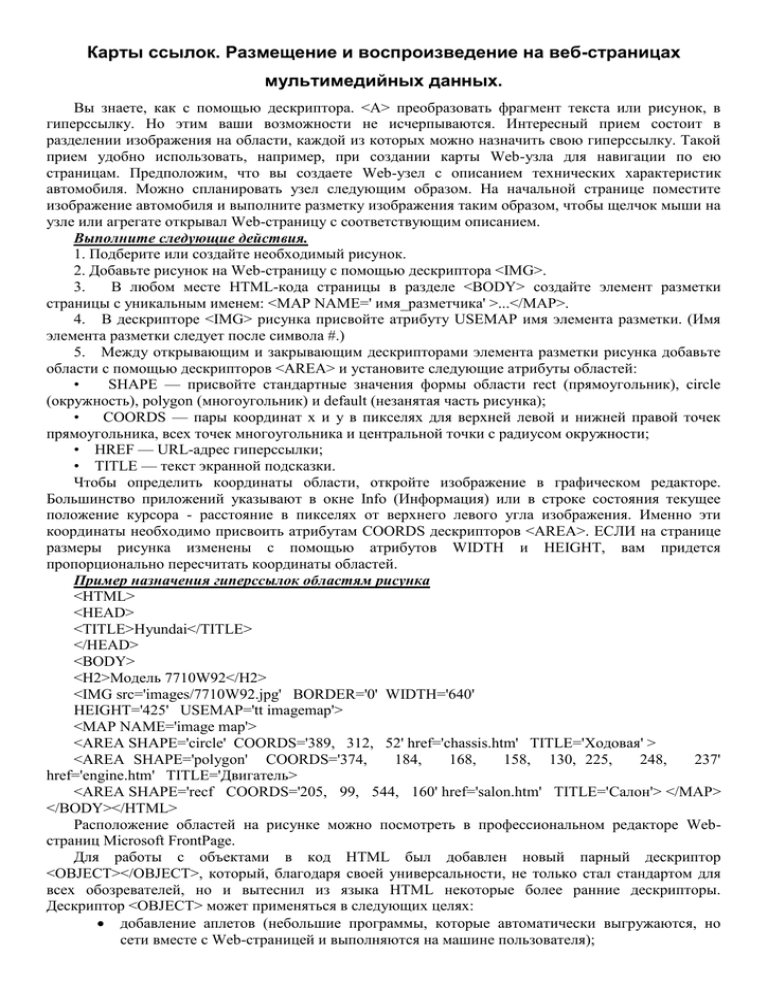
Карты ссылок. Размещение и воспроизведение на веб-страницах мультимедийных данных. Вы знаете, как с помощью дескриптора. <А> преобразовать фрагмент текста или рисунок, в гиперссылку. Но этим ваши возможности не исчерпываются. Интересный прием состоит в разделении изображения на области, каждой из которых можно назначить свою гиперссылку. Такой прием удобно использовать, например, при создании карты Web-узла для навигации по ею страницам. Предположим, что вы создаете Web-узел с описанием технических характеристик автомобиля. Можно спланировать узел следующим образом. На начальной странице поместите изображение автомобиля и выполните разметку изображения таким образом, чтобы щелчок мыши на узле или агрегате открывал Web-страницу с соответствующим описанием. Выполните следующие действия. 1. Подберите или создайте необходимый рисунок. 2. Добавьте рисунок на Web-страницу с помощью дескриптора <IMG>. 3. В любом месте HTML-кода страницы в разделе <BODY> создайте элемент разметки страницы с уникальным именем: <МАР NAME=' имя_разметчика' >...</МАР>. 4. В дескрипторе <IMG> рисунка присвойте атрибуту USEMAP имя элемента разметки. (Имя элемента разметки следует после символа #.) 5. Между открывающим и закрывающим дескрипторами элемента разметки рисунка добавьте области с помощью дескрипторов <AREA> и установите следующие атрибуты областей: • SHAPE — присвойте стандартные значения формы области rect (прямоугольник), circle (окружность), polygon (многоугольник) и default (незанятая часть рисунка); • COORDS — пары координат х и у в пикселях для верхней левой и нижней правой точек прямоугольника, всех точек многоугольника и центральной точки с радиусом окружности; • HREF — URL-адрес гиперссылки; • TITLE — текст экранной подсказки. Чтобы определить координаты области, откройте изображение в графическом редакторе. Большинство приложений указывают в окне Info (Информация) или в строке состояния текущее положение курсора - расстояние в пикселях от верхнего левого угла изображения. Именно эти координаты необходимо присвоить атрибутам COORDS дескрипторов <AREA>. ЕСЛИ на странице размеры рисунка изменены с помощью атрибутов WIDTH и HEIGHT, вам придется пропорционально пересчитать координаты областей. Пример назначения гиперссылок областям рисунка <HTML> <HEAD> <TITLE>Hyundai</TITLE> </HEAD> <BODY> <Н2>Модель 7710W92</H2> <IMG src='images/7710W92.jpg' BORDER='0' WIDTH='640' HEIGHT='425' USEMAP='tt imagemap'> <MAP NAME='image map'> <AREA SHAPE='circle' COORDS='389, 312, 52' href='chassis.htm' TITLE='Ходовая' > <AREA SHAPE='polygon' COORDS='374, 184, 168, 158, 130, 225, 248, 237' href='engine.htm' TITLE='Двигатель> <AREA SHAPE='recf COORDS='205, 99, 544, 160' href='salon.htm' TITLE='Салон'> </MAP> </BODY></HTML> Расположение областей на рисунке можно посмотреть в профессиональном редакторе Webстраниц Microsoft FrontPage. Для работы с объектами в код HTML был добавлен новый парный дескриптор <OBJECT></OBJECT>, который, благодаря своей универсальности, не только стал стандартом для всех обозревателей, но и вытеснил из языка HTML некоторые более ранние дескрипторы. Дескриптор <OBJECT> может применяться в следующих целях: добавление аплетов (небольшие программы, которые автоматически выгружаются, но сети вместе с Web-страницей и выполняются на машине пользователя); добавление изображений в любом формате, поддерживаемом обозревателем: добавление некоторых элементов Web-страницы, например плавающих рамок. Ранее для добавления аплетов использовался дескриптор <APPLET>. Недостатком данного дескриптора было то, что он поддерживал только аплеты, написанные на Java. Дескриптор <OBJECT> позволяет внедрять на Web-страницу программы разных типов, включая элементы управления ActiveX, аплеты на языке Python, исполняемые файлы и пр. Дескриптор <APPLET> рассматривается как устаревший, поэтому удален из стандартов языка HTML. Ниже показан пример добавления на Web-страницу изображения из файла JPG с помощью атрибута <OBJECT>: <OBJECT DATA='images/sea. jpg" TYPE="image/jpeg" WIDTH='650' HEIGHT='350' USEMAP=”# imagemap”> Игровое поле для игры в морской 6oй</OBJECT> Следует учесть, что рисунки, добавленные с помощью атрибутов <OBJECT></OBJECT>, не становятся членами стандартного массива images. Текст, заключенный между нарой дескрипторов <OBJECT></OBJECT>, является альтернативным текстом и отображается на экране только в том случае, если сам объект не поддерживается обозревателем. Как вы видите и примере выше, набор атрибутов графического объекта, добавленного с помощью дескриптора <OBJECT>. соответствует атрибутам дескриптора <IMG>. В действительности набор атрибутов <OBJECT> значительно шире, чем у какого-либо другого дескриптора HTML. Универсальность свою цену: при установке атрибутов <OBJECT> следует учитывать тип добавляемого объекта. Некоторые атрибуты становятся бессмысленными, а смысл других радикально меняется в зависимости от типа объекта. Некоторые наиболее используемые атрибуты дескриптора <OBJECT> Все атрибуты объекта могут быть установлены или изменены динамически с помощью сценариев. Таким образом, даже тип объекта, созданного с помощью дескриптора <OBJECT> может быть изменен в ходе работы с Web-страницей. На Web-странице можно использовать много разных звуков и видеороликов, добавленных с помощью дескриптора <EMBED>. Все объекты мультимедиа, созданные таким способом, автоматически добавляются в стандартный массив embeds в том порядке, в каком дескрипторы <EMBED> следуют в коде. К каждому из объектов мы можем обратиться по индексу в массиве embeds и вызвать для него метод воспроизведения, паузы или остановки. Если на вашем компьютере PC установлен микрофон и звукозаписывающее программное обеспечение, вы можете записать свои комментарии в файлах формата WAV и добавить их на Webстраницу. Звуковые файлы обычно занимают много места, что существенно замедлит выгрузку Webстраницы по Интернет. В среднем 1 с звука в формате WAV занимает 22 Кбайт. Файл такого же размера в формате MIDI будет соответствовать нескольким минутам звукозаписи. Методы управления воспроизведением звука Для взаимодействия с внедренным на Web-странице проигрывателем LiveAudio в JavaScript используются следующие методы: play () — запускает воспроизведение звукового файла; pause () — приостанавливает выполнение звукового файла, следующий вызов функции play продолжает воспроизведение с того места, где запись была остановлена; stop () — останавливает выполнение звукового файла, следующий вызов функции play начинает воспроизведение сначала Выполнение этих методов можно назначить любым событиям элементов Web-страницы. Так, в следующем примере мы создаем кнопки для управления скрытым проигрывателем LiveAudio: <EMBED ID='sound' NAME='sound' src=" bgsound.wav' HIDDEN AUTOSTART=”false” > <FORM> <INPUT TYPE='button' VALUE=”Воспроизвести” ONCLICK=”sound.,play ();“ <INPUT TYPE='button' VALUE='пауза' ONCLICK='sound, pause (),-'> kINPUT TYPE='button' VALUE='Остановить' ONCLICK= “sound. stop();”></FORM> Данные методы могут быть присвоены любым другим событиям, например щелчку на гиперссылке, открытию или закрытию документа и пр., что открывает перед нами неограниченные возможности по управлению звуковым сопровождением в ходе работы пользователя С Webстраницей. Возможности обозревателя можно расширить за счет установки на компьютере дополнительной программы (плагина). Например, для просмотра файлов в формате PDF используется Acrobat Reader, а для воспроизведения звуковых файлов — LiveAudio. Указанные программы настолько широко распространены, что многие считают их обязательными составными частями обозревателей. На самом деле это не так, в результате чего объекты мультимедиа, добавленные вами на Web-страницу, могут оказаться недоступными для некоторых пользователей. Использование внедренных проигрывателей Для внедрения проигрывателей и файлов мультимедиа в документ HTML применяется дескриптор <EMBED>. Обозреватель различает формат внедренного файла и добавляет на страницу элементы управления, необходимые для контроля за воспроизведением файла данного формата. В дескрипторе <EMBED> устанавливаются следующие атрибуты: SRC — имя файла и путь к файлу мультимедиа, или URL-адрес; HIDDEN — если этот атрибут установлен, элементы управления воспроизведением файла скрыты; WIDTH — ширина рамки для элементов управления воспроизведением файла; HEIGHT - высота рамки для элементов управления воспроизведением файла; ALIGN - параметры выравнивания рамки с элементами управления в окне обозревателя: right — вправо; center — по центру; AUTOSTART — устанавливает автоматическое воспроизведение файла при открытии Webстраницы; LOOP — устанавливает режим воспроизведения по циклу. Атрибут HIDDEN устанавливается обычно при внедрении аудиофайла для фонового сопровождения. Например, если вы хотите просто добавить звуковое сопровождение из файла background.mid, которое будет воспроизводиться автоматически сразу после загрузки Web-страницы, введите в разделе <BODY> следующий дескриптор: <EMBED src='background.mid' HIDDEN=TRUE>